포토샵 (Photoshop)
이미지 확대/축소, 이동 (Zoom & Hand Tool)
- 사용 프로그램 버전 : Photoshop CC 2022 (24.3.1) -
포토샵을 다루면서 가장 많이 그리고 흔하게 사용되는 것이
이미지를 확대하거나 축소해서 보고,
확대해서 볼 때에도 시점을 이동(탐색) 해서 확인해야 할 경우가 종종 있다.
그럴 때 필요한 관련한 툴 및 메뉴를 살펴보고, 가능하면 실습도 해보자.
이미지 확대 및 축소 - Zoom Tool
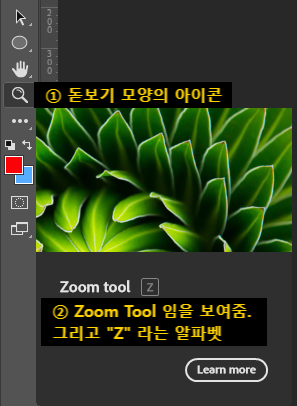
① 번과 같이, 좌측 툴바 아래쪽에 돋보기 모양이 있을 텐데, 마우스를 가져가 보면 ② 가 나타난다.
마우스를 가져간 툴은 Zoom Tool 이라는 것을 확인시켜 주고 있다.
그리고, ②에서 Zoom Tool 타이틀 옆에 "Z"라는 알파벳을 사각형으로 표시해주고 있는데, 이 말은 키보드 Z 가 단축키라는 의미이다.
이 말은 굳이 저 돋보기를 클릭하지 않아도, 언제든지 키보드 "Z"키를 누르면 "Zoom Tool"을 사용할 수 있다는 의미다.
Zoom Tool 이 선택되면 상단 메뉴바에 다음과 같은 옵션 바가 나타난다.

옵션 바에 대한 설명은 다음과 같다.
|
|
Zoom In - 이미지를 확대합니다.
* 이미지 확대는 [Ctrl] + [Space] 키 조합으로도 확대가 가능합니다.
선택하면, 작업영역의 이미지 위에 다음과 같이 커서가 "+ 돋보기" 로 바뀐다.
 확대해서 보다가 축소하고 싶을 때는
"Alt" 키를 누르면 돋보기가 "-"로 바뀌는 것을 확인할 수 있다. |
|
|
Zoom Out - 이미지를 축소합니다.
선택하면, 작업영역의 이미지 위에 다음과 같이 커서가 "- 돋보기"로 바뀐다.
 축소하다가 다시 확대하고 싶을 때는
"Alt"키를 누르면 돋보기가 "+"로 바뀌는 것을 확인할 수 있고, 바로 확대가 가능하다. 다시 눌렀던 "Alt"키를 떼면 원래 "-" 돋보기로 돌아간다. |
|
|
여기를 체크하면, 이미지를 확대하거나 축소할 때 이미치 창도 같이 확대되거나 축소됩니다.
|
|
|
여기를 체크하면, 현재 포토샵에 열려 있는 모든 이미지 창을 확대하거나 축소합니다.
이 항목을 체크하면, "Resize Windows to Fit" 옵션은 비활성 된다.
|
|
|
기본적으로 체크되어 있는데, 드래그해서 이미지를 확대하거나 축소하고 싶을 때 체크 합니다.
|
|
|
이미지를 100% 크기로, 다시말해 원본 사이즈로 표시합니다.
|
|
|
이미지를 한번에 확대하거나 축소시켜 포토샵 작업 영역에 맞게 맞춰줍니다.
|
|
|
이미지를 작업 영역에 꽉차게 채워서 맞춰줍니다.
채워지면서 좌우가 작업영역 밖으로 밀리면서 상하좌우 스크롤이 생길 수 있습니다.
|
이미지 확대/축소하는 또 하나의 방법은
"Zoom Tool"이 선택된 상태에서 이미지 위에 마우스 커서를 위치시킨 다음
클릭한 상태에서 좌/우로 드래그 하면 확대 또는 축소시킬 수 있다.
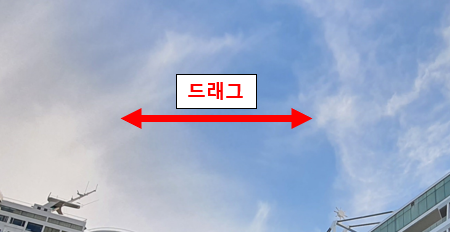
이미지 이동 - Hand Tool
다음은 이미지를 확대 했을 경우에 이미지 영역을 이동하며 탐색할 필요가 생기는데, 이때 이용하는 툴이다.
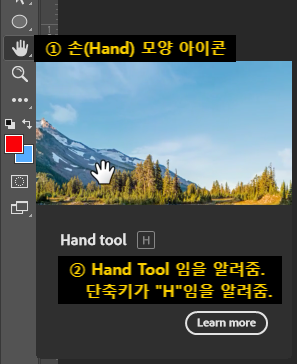
이미지를 확대해서 확인할 때 작업 영역을 벗어나거나
이미지의 다른 영역을 확인해야 할 때,
다시 말해, 이미지를 이동하면서 탐색해야 할 때 사용하는 툴이
① 번과 같이, 손 모양의 "Hand Tool"을 사용한다.
좌측 툴바 아래 쪽에 손 모양이 있을 텐데,
마우스를 가져가보면 ② 가 나타난다.
마찬가지로, 마우스를 아이콘에 가져가면,
친절하게 Hand Tool이라는 것을 확인시켜 주고 있다.
그리고, ②에서 Hand Tool 타이틀 옆에
"H"라는 알파벳을 사각형으로 표시해주고 있는데,
이 말은 키보드 "H"가 단축키라는 의미이다.
이 말은 굳이 저 돋보기를 클릭하지 않아도,
언제든지 키보드 "H"키를 누르면 "Hand Tool"을 사용할 수 있다는 의미다.
"Hand Tool"을 클릭하면 상단 메뉴바에 다음과 같은 옵션 바가 나타난다.

옵션에 대한 설명은 생략한다.
크게 사용하지 않을 뿐더러, 위 "Zoom Tool"을 익혔다면 쉽게 이해가 될 거라 생각된다. (아닌가.. ㅎㅎ)
"Hand Tool" 이용에서 한 가지 더!
"H" 키를 누른 상태로 마우스를 클릭해보자.
그러면, 이미지가 전체적으로 확인되면서 '사각형 영역'이 나타나는데,
이때 '사각형 영역'을 보고 싶은 곳에 위치시키고 마우스 클릭을 해제하면
'사각형 영역'만 확대 이동해 확인할 수 있다.
'컴퓨터해보니 > 포토샵' 카테고리의 다른 글
| 05. 포토샵 (Photoshop) - 도구 패널 알아보기 (ft. 단축키) (1) | 2023.11.18 |
|---|---|
| 04. 이미지 크기 조절(변경)하기 (0) | 2022.06.29 |
| 03. 배경 삭제하기 (자동&수동) (0) | 2022.06.24 |
| 01. 자동으로 한 번에 쉽게 선택하기 (0) | 2022.06.22 |







